这篇文章将为大家详细讲解有关如何安装配置Mysql 5.7.23,小编觉得挺实用的,因此分享给大家做个参考,希望大家阅读完这篇文章后可以有所收获。本文记录了mysql5.7.23安装详细过程,分享给大家。1
这篇文章将为大家详细讲解有关如何安装配置Mysql 5.7.23,小编觉得挺实用的,因此分享给大家做个参考,希望大家阅读完这篇文章后可以有所收获。
本文记录了mysql5.7.23安装详细过程,分享给大家。
1.下载
2下载后可以把解压的内容随便放到一个目录,我的是如下目录(放到C盘的话,可能在修改ini文件时涉及权限问题,之后我就改放E盘了):E:\mysql
如下图:此时加压后的文件中没有data目录和ini文件
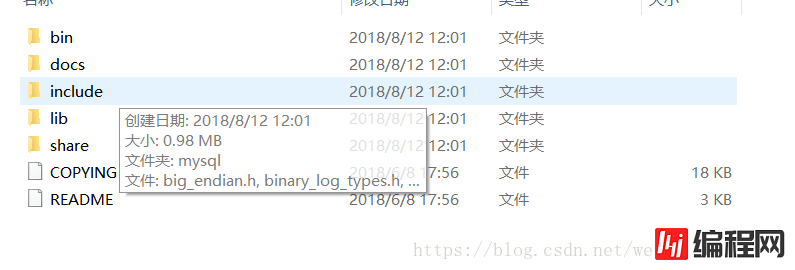
3.在E:\mysql目录下新建my.ini文件,复制如下内容
[mysqld]
#设置3306端
port = 3306
# 设置mysql的安装目录
basedir=E:\mysql
# 设置mysql数据库的数据的存放目录
datadir=E:\mysql\data
# 允许最大连接数
max_connections=200
# 服务端使用的字符集默认为8比特编码的latin1字符集
character-set-server=utf8
# 创建新表时将使用的默认存储引擎
default-storage-engine=INNODB
sql_mode=NO_ENGINE_SUBSTITUTION,STRICT_TRANS_TABLES
[mysql]
# 设置mysql客户端默认字符集
default-character-set=utf84.下面配置环境变量:
电脑属性-》高级系统设置-》
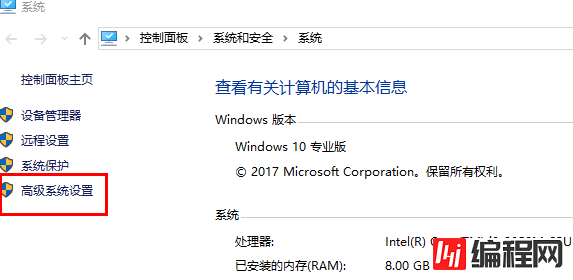
点击环境变量
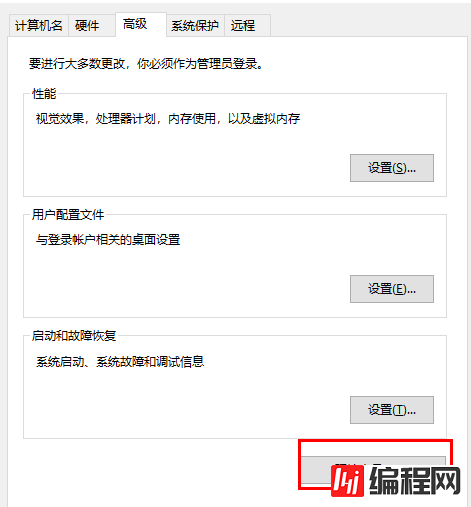
在系统变量部分新建一个变量名:MYSQL_HOME, 变量值:E:\mysql
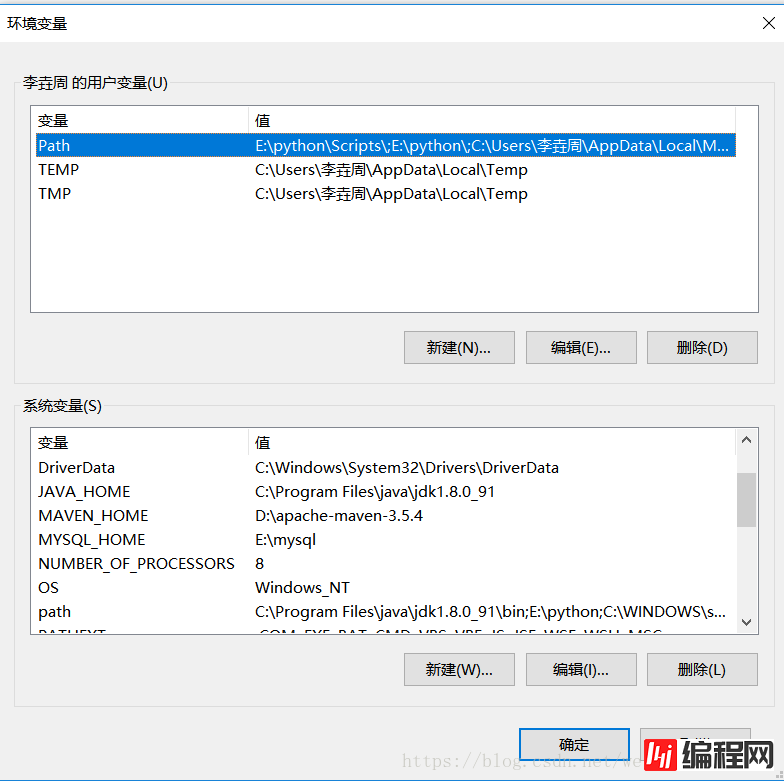
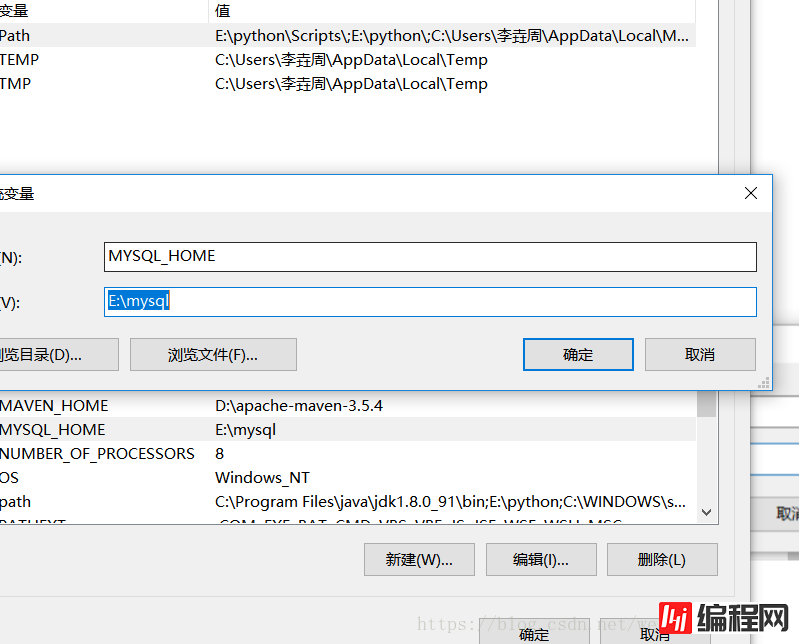
设置 path,在path 里面新增 bin 目录(注意前面的分号;)
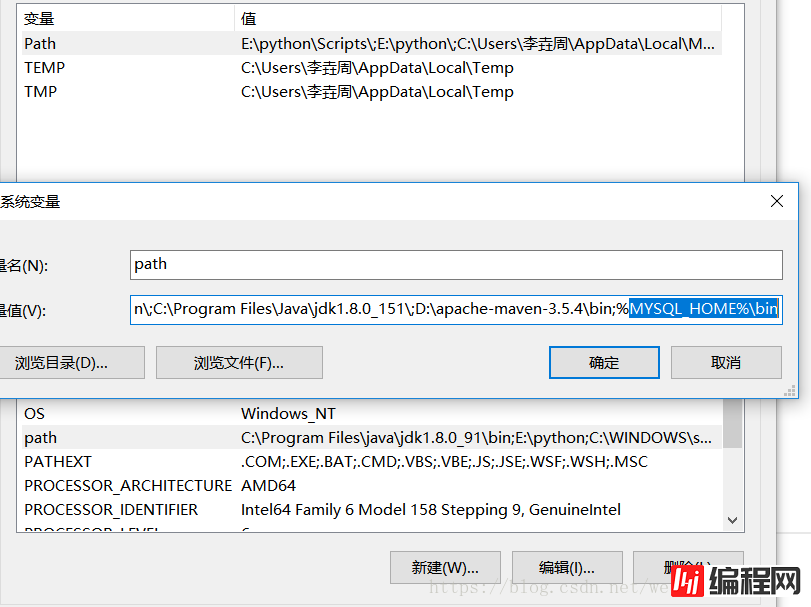
5.MySQL安装过程:
管理员身份运行cmd
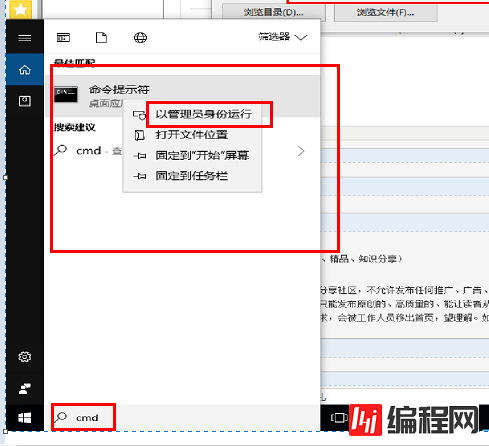
进入如下目录:E:mysql\bin
1.运行mysqld --install 安装服务 控制台会提示: Services successfully installed 如果运行mysqld --install 安装服务 显示已存在
输入mysqld --remove 则移除之前安装好的mysql 再次运行mysqld --install
2.运行命令:mysqld --initialize (此时会生成data目录)
3. 启动服务 net start mysql
4.修改密码
第一步: net stop mysql (停止服务)
第二步: 再执行mysqld --skip-grant-tables开启无密码的MySQL Server。
第三步: 新开一个终端,输入mysql -u root -p进入mysql
第四步 :然后更新root账户的密码为'root'
命令:update mysql.user set authentication_string=password("root") where user="root";
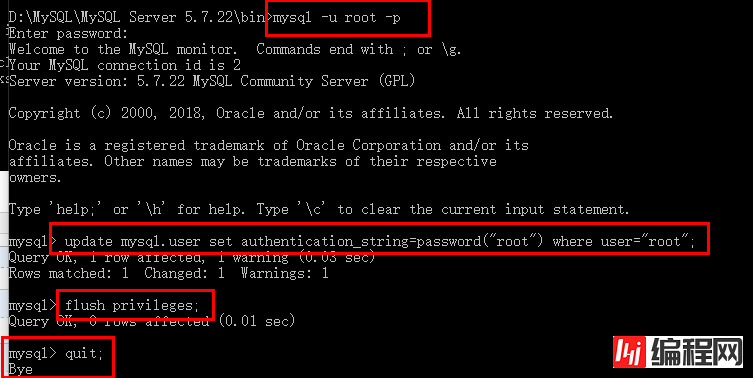
第五步:执行flush privileges刷新权限。
第六步:quit;
第七步:输入mysql -u root -p进入mysql 输入密码root
第八步:再次更改密码:
step 1: SET PASSWord = PASSWORD('your new password');
step 2: ALTER USER 'root'@'localhost' PASSWORD EXPIRE NEVER;
step 3: flush privileges;
第九步:再次打开cmd 重新登录
大功告成!5.7.23数据库安装成功!
关于“如何安装配置mysql 5.7.23”这篇文章就分享到这里了,希望以上内容可以对大家有一定的帮助,使各位可以学到更多知识,如果觉得文章不错,请把它分享出去让更多的人看到。
--结束END--
本文标题: 如何安装配置mysql 5.7.23
本文链接: https://lsjlt.com/news/55960.html(转载时请注明来源链接)
有问题或投稿请发送至: 邮箱/279061341@qq.com QQ/279061341
2024-10-23
2024-10-22
2024-10-22
2024-10-22
2024-10-22
2024-10-22
2024-10-22
2024-10-22
2024-10-22
2024-10-22
回答
回答
回答
回答
回答
回答
回答
回答
回答
回答
0